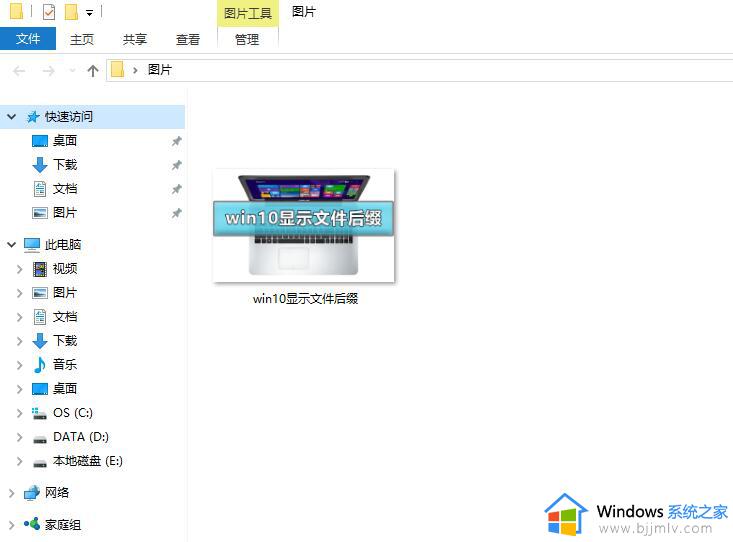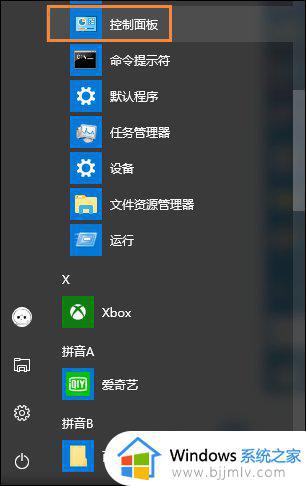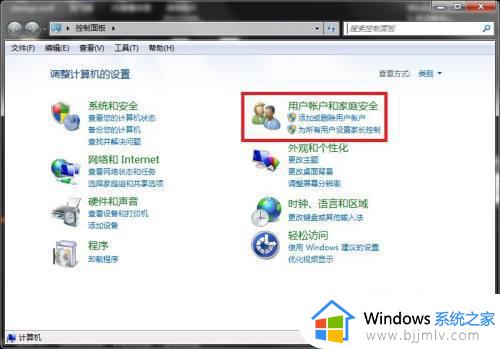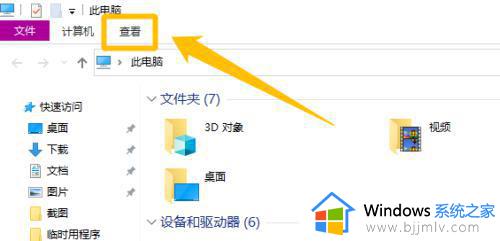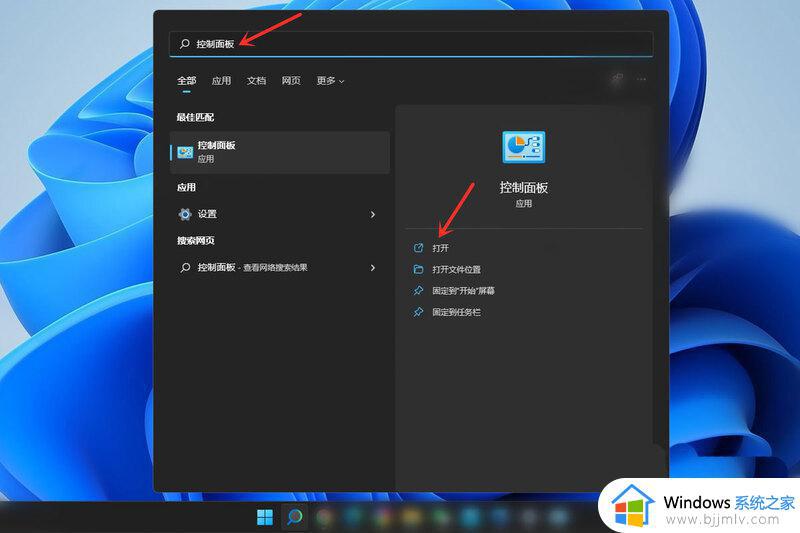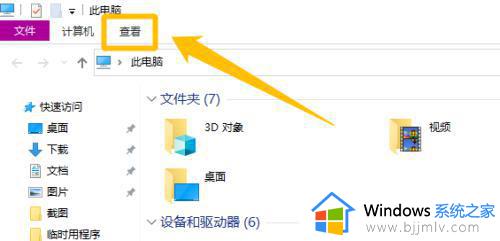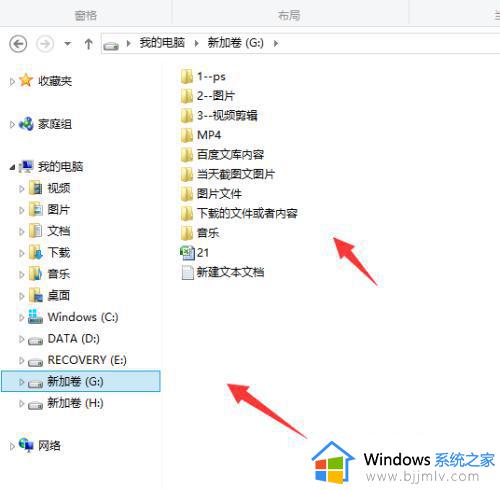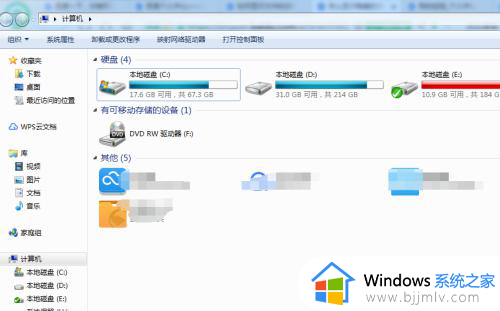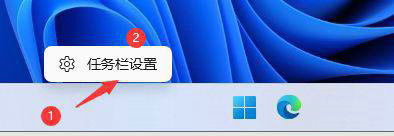windows开机不显示用户名怎么办 windows开机后不显示用户名如何处理
在使用windows操作系统时,小伙伴们可能会遇到开机后不显示用户名的情况。这种现象可能会影响到他们正常登录系统,对此小伙伴都十分的头疼,想要知道windows开机不显示用户名怎么办,那么今天小编就给大家介绍一下windows开机后不显示用户名如何处理,快来一起看看吧。
故障图如下:
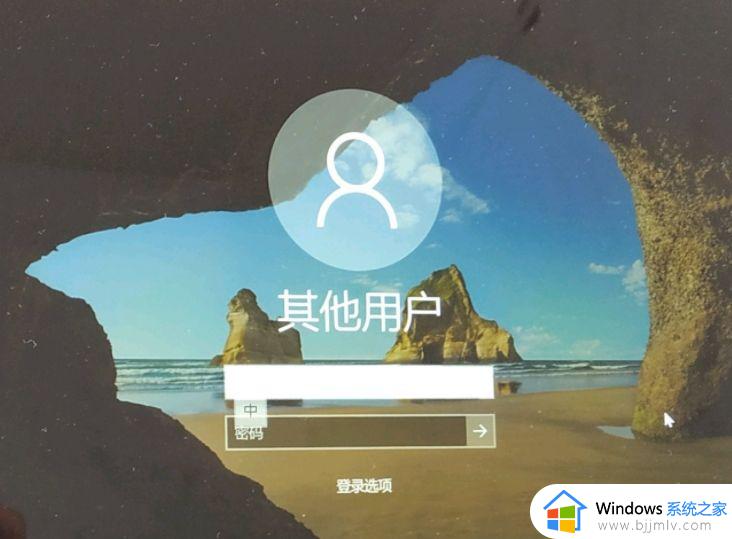
解决方法一:
1、首先在登录界面是有电源按钮的,我们按住键盘上的SHIFT键然后点击屏幕右下方【电源】-【重启】按钮
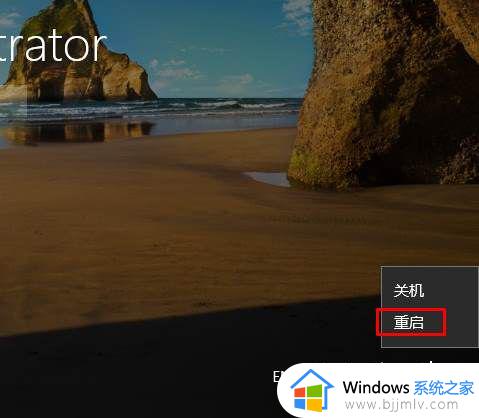
2、重启启动之后我们就会进入高级启动界面“疑难解答”界面;

2、依次点击【疑难解答】-【高级选项】-【启动设置】,最后点击右下角的【重启】按钮;
3、重启后,按下F4或者数字4,选择以此种安全模式重启;
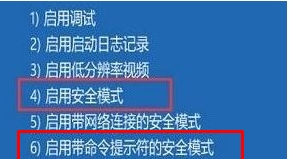
3、选择6或者F6进入带命令提示符的安全模式;
4、然后在命令提示符中复制粘贴输入以下指令:以下为新建一个用户命令
net user User 789456 /add(User是新建账户,789456是新建的随机密码,根据需要都可以修改)
net localgroup administrators User /add添加管理员权限
或者:
输入"net user administrator /active:yes"命令回车启用Administrator账户就可以了!
5、重启系统,登录该账户进行使用。
以上全部内容就是小编带给大家的windows开机后不显示用户名处理方法详细内容分享啦,小伙伴们如果你们也不知道怎么操作的话,就快点跟着小编一起来看看吧。